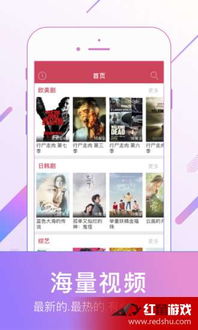linux 定时执行记录
时间:2023-05-28 来源:网络 人气:
在日常的工作生活中,我们经常需要定时执行一些任务,比如备份数据库、清理日志、上传文件等等。这些任务一般都是周期性的,需要我们手动去执行。但是,如果我们把这些任务交给Linux系统来完成,就可以节省大量时间和精力。本文将介绍如何使用crontab实现任务自动化,并记录每次任务的执行情况。
1.什么是crontab
Crontab是Linux系统中一个非常重要的工具,它可以让你在固定的时间间隔内周期性地执行指定的系统指令或脚本。Crontab是基于时间的调度程序,可以让你在不同的时间点自动运行指定的命令。
2.如何使用crontab
使用crontab非常简单,只需要编辑一个文本文件即可。打开终端输入以下命令:
crontab-e
这个命令会打开一个编辑器,在其中添加你想要执行的命令。例如,如果想要每天晚上10点备份数据库,可以添加以下代码:
022***/path/to/backup.sh
这个代码表示在每天的22:00分(0表示分钟),执行/path/to/backup.sh脚本。
3.crontab语法详解
在使用crontab时,需要遵循一定的语法规则。下面是一些常用的语法:
-第1列:分钟(0~59)
-第2列:小时(0~23)
-第3列:日(1~31)
-第4列:月(1~12)
-第5列:星期(0~6,0表示周日)
-第6列:要执行的命令
例如,以下代码表示每周一到周五的上午9点到下午5点每隔30分钟执行一次/path/to/script.sh脚本:
*/309-17**1-5/path/to/script.sh
4.记录任务执行情况
在实际使用中,我们需要记录每个任务的执行情况,以便随时查看和排查问题。可以通过在crontab中添加输出日志的方式实现。例如,以下代码表示将脚本执行结果输出到指定文件:
022***/path/to/backup.sh>>/path/to/logfile.log2>&1
这个代码表示在每天的22:00分执行脚本,并将脚本执行结果输出到/path/to/logfile.log文件中。
5.实例演示
下面以一个具体的例子来演示如何使用crontab实现任务自动化。
假设我们需要每天晚上10点备份数据库,并记录备份情况。首先,我们需要编写一个备份脚本backup.sh,该脚本内容如下:
#!/bin/bash
#备份数据库
mysqldump-uroot-p123456database>/path/to/backup.sql
#记录备份情况
echo"$(date):备份成功">>/path/to/logfile.log
然后,我们需要使用crontab来定时执行该脚本,并记录执行情况。打开终端输入以下命令:
crontab-e
在编辑器中添加以下代码:
022***/path/to/backup.sh>>/path/to/logfile.log2>&1
保存并退出编辑器即可。这个代码表示在每天的22:00分执行/path/to/backup.sh脚本,并将执行结果输出到/path/to/logfile.log文件中。
6.总结
通过使用crontab,我们可以轻松实现任务自动化,节省大量时间和精力。同时,记录每次任务的执行情况也非常重要,可以帮助我们及时发现和解决问题。希望本文对你有所帮助。
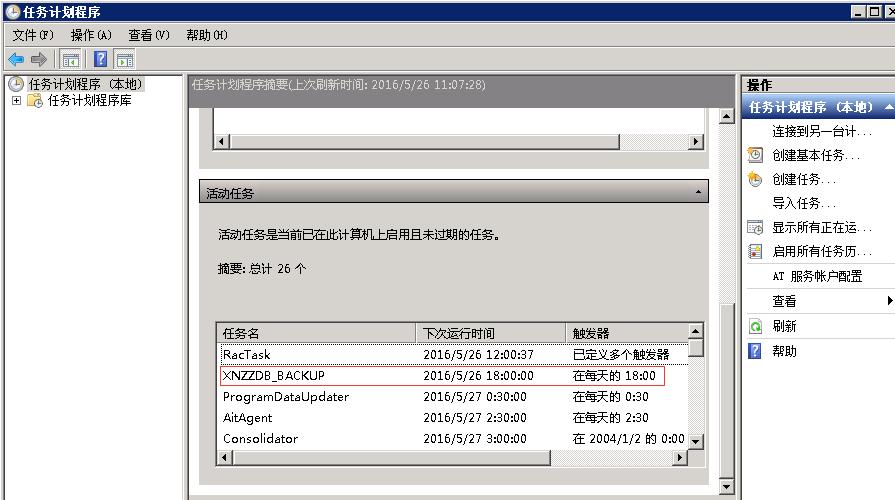
tokenpocket最新版:https://cjge-manuscriptcentral.com/software/5275.html
相关推荐
教程资讯
教程资讯排行

系统教程
-
标签arclist报错:指定属性 typeid 的栏目ID不存在。